Atur margin halaman untuk halaman atau kotak teks sebagai bagian dari desain halaman Anda di Publisher.
Mengatur margin halaman
Untuk langkah mendetail, lihat mengatur margin halaman untuk dicetak menggunakan Publisher.
Mengatur margin di dalam kotak teks
-
Klik kanan kotak teks, lalu klik format kotak teks.
-
Dalam kotak dialog format kotak teks , klik tab kotak teks .
-
Di bawah margin kotak teks, ketik atau pilih margin yang Anda inginkan untuk kiri, kanan, atas, dan bawah.
-
Klik OK.
Catatan: Margin kotak teks default penerbit adalah 0,04 inci di semua sisi. Jika Anda membuat multi-kolom newsletter, Anda mungkin ingin mengubah margin ke 0 inci untuk membuatnya lebih mudah untuk meratakan teks dan objek.
Menggunakan pengaturan margin dari kotak teks yang sudah ada sebagai pengaturan default untuk kotak teks baru
-
Klik kanan kotak teks yang memiliki margin yang ingin Anda gunakan sebagai default.
-
Pada menu pintasan, klik format kotak teks, lalu klik tab warna dan garis .
-
Centang kotak Terapkan pengaturan ke kotak teks baru .
-
Klik OK.
Kotak teks baru berikutnya yang Anda buat akan menggunakan pengaturan dari kotak teks ini.
Membuat kotak teks baru secara manual dengan margin yang Anda inginkan
-
Pada tab Beranda , klik gambar kotak teks .
-
Klik tempat Anda ingin kotak teks muncul.
-
Klik kanan kotak teks.
-
Pada menu pintasan, klik format kotak teks, lalu klik tab kotak teks .
-
Di bawah margin kotak teks, ketik atau pilih margin yang Anda inginkan untuk kiri, kanan, atas, dan bawah.
-
Klik tab warna dan garis .
-
Centang kotak Terapkan pengaturan ke kotak teks baru .
-
Klik OK.
Mengatur margin halaman
-
Pada tab desain halaman , klik margin dan pilih margin
yang sudah ditentukan sebelumnya atau -
Klik margin kustom, dan di tab panduan margin ketikkan nilai margin yang Anda inginkan.
Mengatur margin halaman agar sesuai dengan margin minimum yang didukung oleh printer desktop Anda
Printer desktop biasanya memiliki wilayah yang tidak dapat dicetak di sekitar tepi kertas yang berukuran antara 0,17 dan 0,5 inci. Tidak ada di dalam kawasan itu yang akan dicetak. Jika Anda ingin mengatur margin halaman untuk publikasi agar sesuai dengan margin minimum yang didukung oleh printer Anda, Anda harus terlebih dahulu menentukan ukuran area printer yang tidak dapat dicetak. Untuk menentukan margin minimal printer Anda:
-
Klik tombol file , lalu cetak untuk membuka halaman cetak dalam tampilan Backstage.
-
Di bawah printer, pilih printer yang ingin Anda gunakan.
-
Di sisi kanan judul printer terdapat ikon informasi kecil, arahkan mouse ke atas ikon ini dan informasi tentang status printer Anda akan diperlihatkan, termasuk, di bagian area cetak , nilai margin minimumnya.
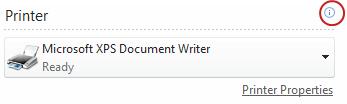
-
Catat nilai margin minimal. Anda perlu menggunakan nilai margin ini saat mengatur margin halaman di publikasi Anda.
-
Klik tombol file untuk kembali ke publikasi Anda.
-
Pada tab desain halaman , klik margin, lalu klik tab panduan margin .
-
Di bawah panduan margin, ketikkan nilai margin minimum yang Anda catat sebelumnya untuk kiri, kanan, atas, dan bawah.
-
Klik OK.
Mengatur margin di dalam kotak teks
-
Klik dalam kotak teks, lalu pilih tab alat kotak teks .
-
Klik tombol margin untuk memunculkan menu turun bawah.
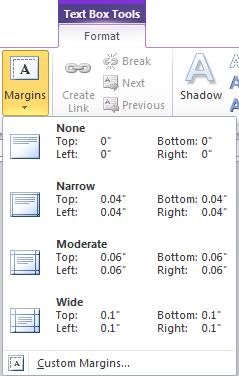
-
Pilih salah satu pengaturan yang sudah ditentukan sebelumnya dari Galeri margin, atau klik margin kustom dan di bawah margin kotak teks, ketik atau pilih margin yang Anda inginkan untuk kiri, kanan, atas, dan bawah dan klik OK.
Catatan: Margin kotak teks default penerbit adalah 0,04 inci di semua sisi. Jika Anda membuat multi-kolom newsletter, Anda mungkin ingin mengubah margin ke 0 inci untuk membuatnya lebih mudah untuk meratakan teks dan objek.
Mengatur margin default untuk kotak teks baru dalam publikasi saat ini
Jika ada kotak teks yang sudah ada di publikasi Anda yang sudah memiliki margin yang ingin Anda gunakan sebagai default, Anda bisa menggunakannya sebagai contoh untuk kotak teks baru yang akan Anda buat. Jika tidak, Anda harus membuat kotak teks terlebih dahulu dan mengatur margin default yang Anda inginkan.
Menggunakan pengaturan margin dari kotak teks yang sudah ada sebagai pengaturan default untuk kotak teks baru
-
Klik kanan kotak teks yang memiliki margin yang ingin Anda gunakan sebagai default.
-
Pada menu pintasan, klik format kotak teks, lalu klik tab warna dan garis .
-
Centang kotak Terapkan pengaturan ke kotak teks baru .
-
Klik OK.
Kotak teks baru yang Anda buat akan menggunakan kumpulan pemformatan pada kotak teks ini.
Mengatur margin halaman
-
Pada menu susun , klik panduan tata letak, lalu klik tab panduan margin .
-
Di bawah panduan margin, ketikkan nilai margin yang Anda inginkan.
Mengatur margin halaman agar sesuai dengan margin minimum yang didukung oleh printer desktop Anda
Printer desktop biasanya memiliki area di sekitar tepi kertas yang berukuran antara 0,17 dan 0,5 inci di mana tidak ada di dalam kawasan itu yang akan dicetak. Jika Anda ingin mengatur margin halaman untuk publikasi agar sesuai dengan margin minimum yang didukung oleh printer Anda, Anda harus terlebih dahulu menentukan ukuran kawasan cetak printer Anda.
-
Di publikasi Anda, pilih pengaturan >cetakfile .
-
Dalam kotak dialog pengaturan cetak , pilih tab detail printer . Pengukuran berada di bagian area cetak ,
Mengatur margin di dalam kotak teks
-
Klik kanan kotak teks, lalu klik format kotak teks.
-
Dalam kotak dialog format kotak teks , klik tab kotak teks .
-
Di bawah margin kotak teks, ketik atau pilih margin yang Anda inginkan untuk kiri, kanan, atas, dan bawah.
-
Klik OK.
Catatan: Margin kotak teks default penerbit adalah 0,04 inci di semua sisi. Jika Anda membuat multi-kolom newsletter, Anda mungkin ingin mengubah margin ke 0 inci untuk membuatnya lebih mudah untuk meratakan teks dan objek.
Mengatur margin default untuk kotak teks baru dalam publikasi saat ini
Jika ada kotak teks yang sudah ada di publikasi Anda yang sudah memiliki margin yang ingin Anda gunakan sebagai default, Anda bisa menggunakannya sebagai contoh untuk kotak teks baru yang akan Anda buat. Jika tidak, Anda harus membuat kotak teks terlebih dahulu dan mengatur margin default yang Anda inginkan.
Menggunakan pengaturan margin dari kotak teks yang sudah ada sebagai pengaturan default untuk kotak teks baru
-
Klik kanan kotak teks yang memiliki margin yang ingin Anda gunakan sebagai default.
-
Pada menu pintasan, klik format kotak teks, lalu klik tab warna dan garis .
-
Centang kotak Terapkan pengaturan ke kotak teks baru .
-
Klik OK.
Kotak teks baru berikutnya yang Anda buat akan menggunakan pengaturan dari kotak teks ini.
Membuat kotak teks baru secara manual dengan margin yang Anda inginkan
-
Pada Toolbar objek , klik kotak teks

-
Klik tempat Anda ingin kotak teks muncul.
-
Klik kanan kotak teks.
-
Pada menu pintasan, klik format kotak teks, lalu klik tab kotak teks .
-
Di bawah margin kotak teks, ketik atau pilih margin yang Anda inginkan untuk kiri, kanan, atas, dan bawah.
-
Klik tab warna dan garis .
-
Centang kotak Terapkan pengaturan ke kotak teks baru .
-
Klik OK.










